小伙伴们平常肯定会用各种云盘吧,市面上的各种云盘产品虽然流行,但总有各种各样的限制和问题,比如付费、下载速度,还有一些私密性的文件信息,放在上面总是感觉不放心。
今天了不起就和大家分享一款开源的文件管理器 - File Browser。通过她,可以快速轻松打造属于自己的私人网盘。

项目简介
File Browser是一个基于 Golang 和 Vue 开发的开源文件管理器,可以通过部署 File Browser 服务来从 Web 端管理文件。
支持在线删除、编辑、创建文件,多用户和权限控制以及在 Web 浏览器上执行自定义命令行。
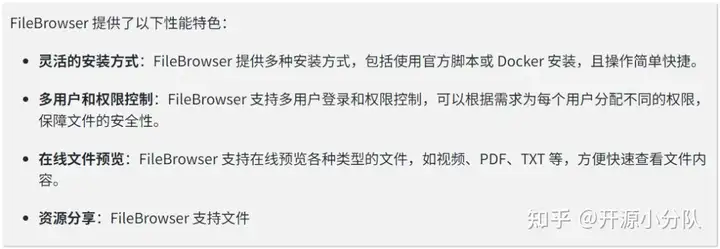
而且最重要的一点私密性,非常适用团队内部使用。
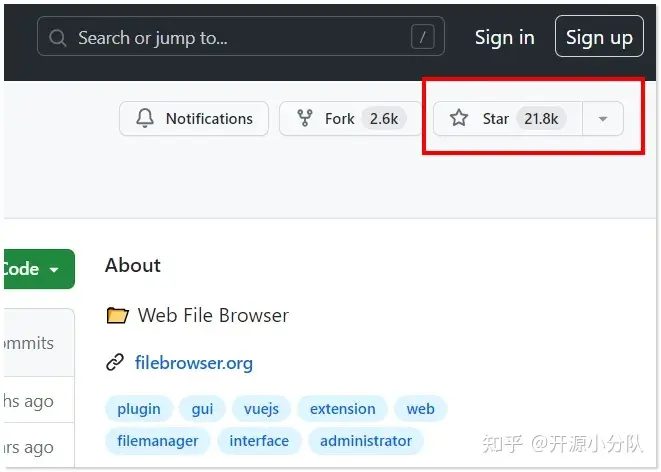
支持多平台(Win/Linux/Mac),目前Github上面收获了21.8K star。
项目预览
项目作者提供了一个demo网址可以体验,了不起带大家先来看看成品的效果吧~~
demo url: https://demo.filebrowser.org/
用户名/密码: demo/demo登录界面
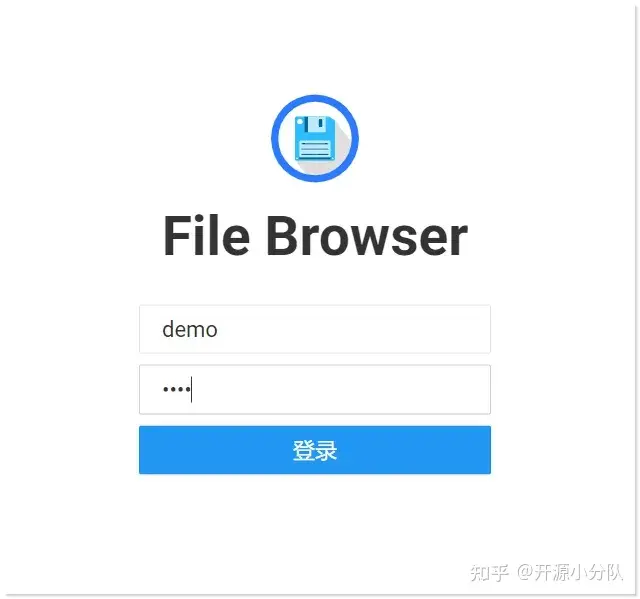
如果你登录后,如果界面显示出奇怪的语言,按下图的位置,重新设置中文就好了。
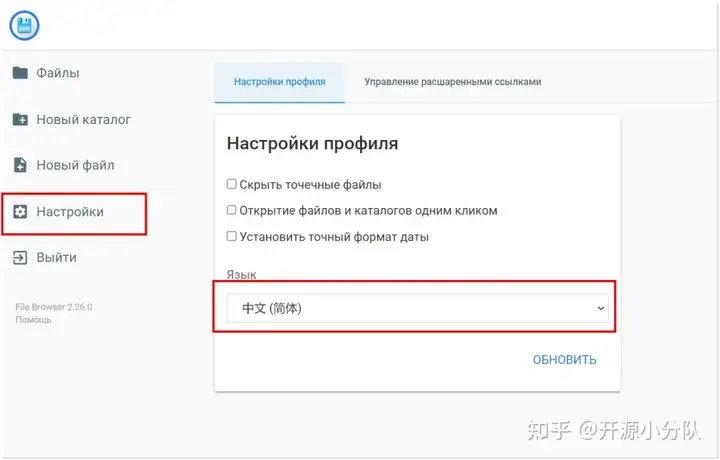
接下来我们回到首页。
File Browser 的操作其实很简单,左边侧边栏可以创建文件和文件夹,界面右上角的按钮则对应激活shell、显示、上传、下载等一些基本操作。
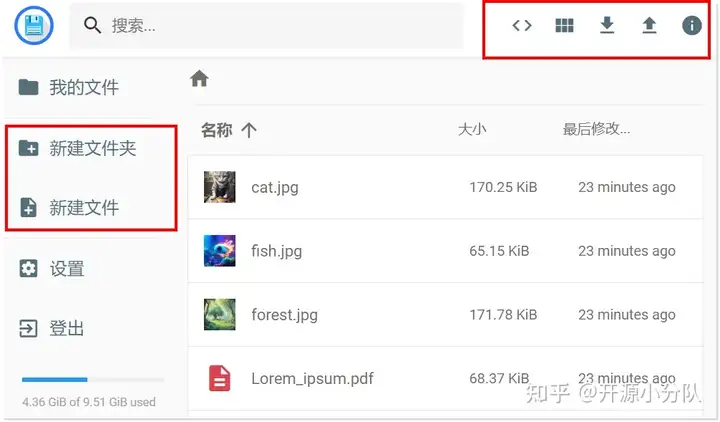
文件预览
了不起上传了一次文件进行测试。mp4 格式的视频文件可以直接播放:
另外,pdf 和 txt文件都支持在线预览,但常用的 word、excel等文件则不支持预览,仅可以下载。
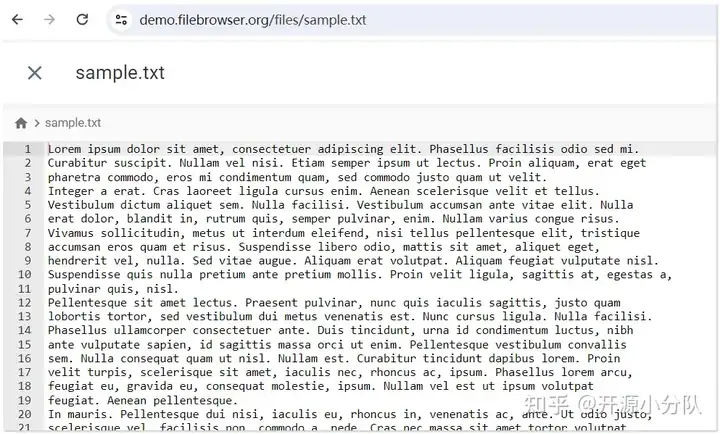

资源分享
既然是要做私人网盘,分享功能必不可少。在分享页面,我们可以设置分享的时间期限以及密码:
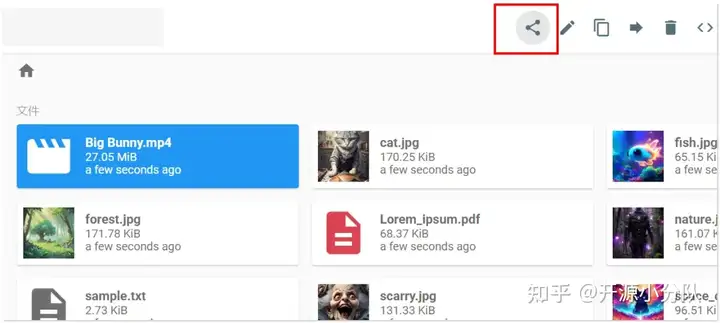
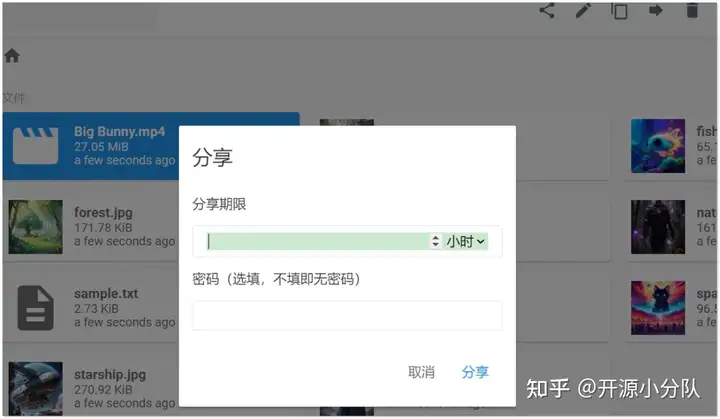
之后会生成分享链接。别人通过这个分享的链接,就可以直接下载文件了。
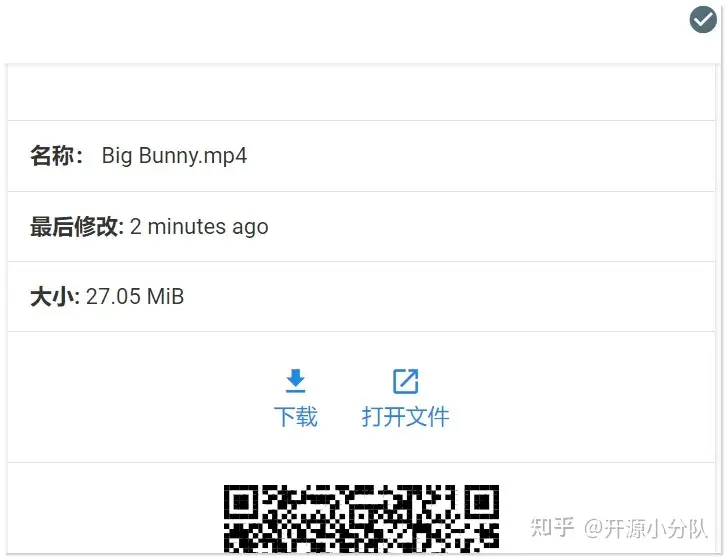
在设置里面,可以对所有的分享进行管理。
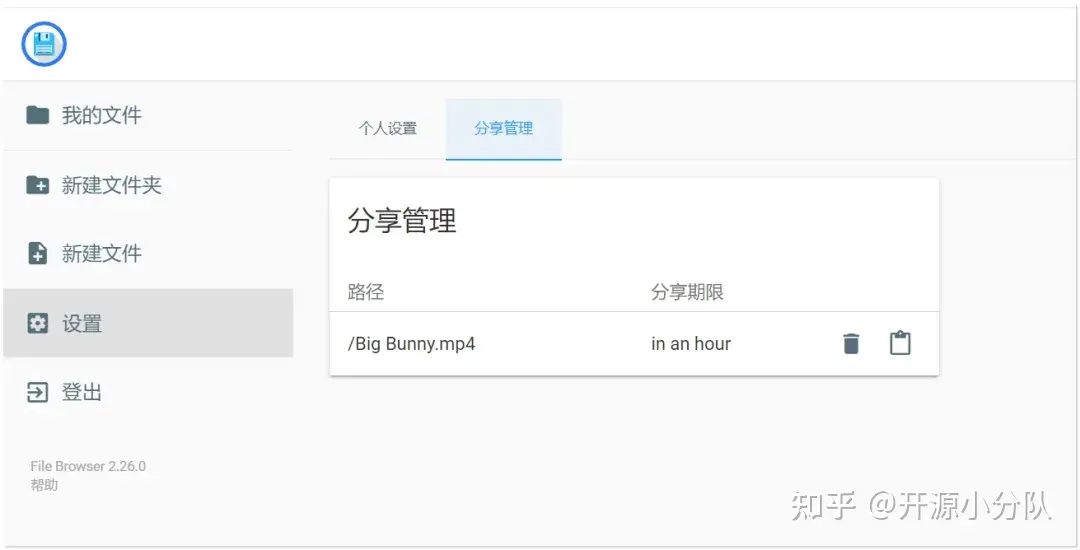
用户管理
File Browser 是支持多用户和权限控制的,但这个demo账号只有游客权限,无法进行权限设置。
我们下载项目文件安装之后,用admin账号登录就会有用户管理的界面,
如下图:
创建新用户
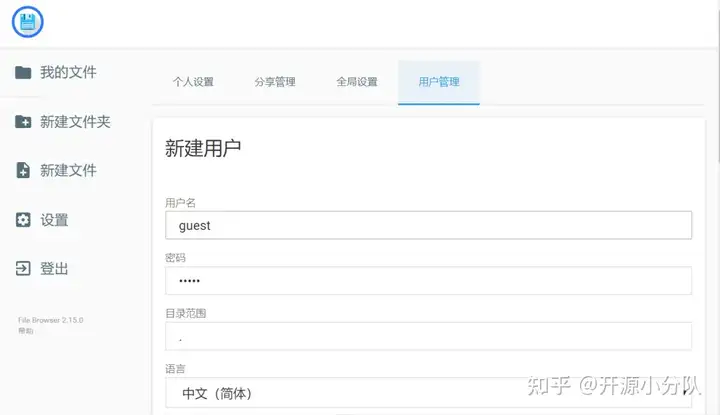
给新用户设置权限
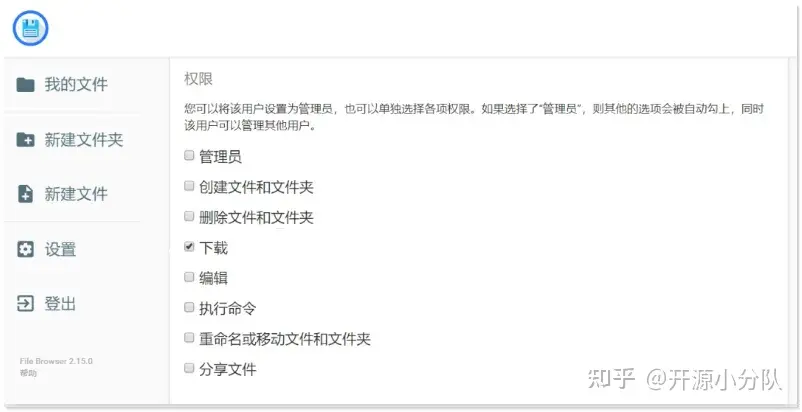
项目安装
官方给了两种安装方式:命令行或 Docker,两种方式都很简单。
1、Win/Linux/mac 选择对应的命令行
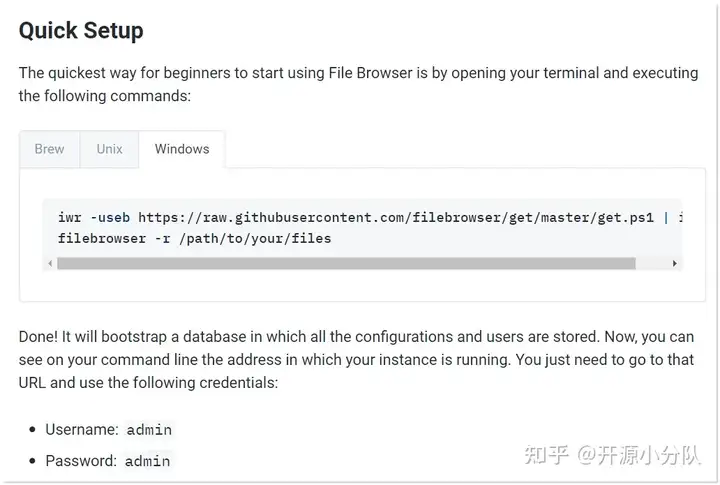
命令行运行完成后会生成URL地址,直接访问即可。
2、使用Docker安装
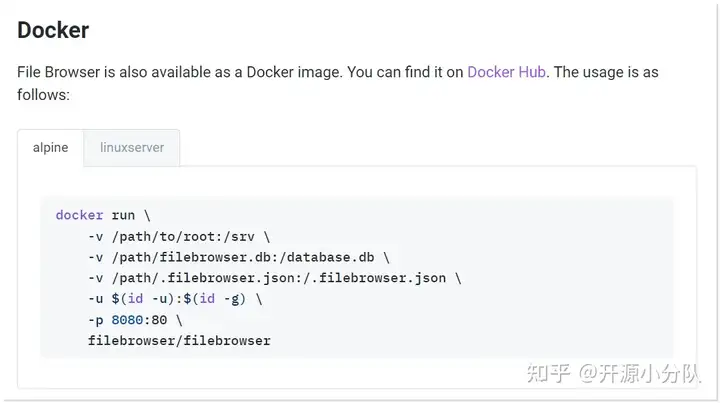
服务启动后,在浏览器输入 http://{ip} 即可访问。
以上就是File Browser的一些基本功能,当然还有一些更高级的玩法,比如 Shell 指令以及钩子,感兴趣的小伙伴可以自行去项目地址探索~
项目地址: https://github.com/filebrowser/filebrowser推荐本站淘宝优惠价购买喜欢的宝贝:
本文链接:https://hqyman.cn/post/5918.html 非本站原创文章欢迎转载,原创文章需保留本站地址!
休息一下~~

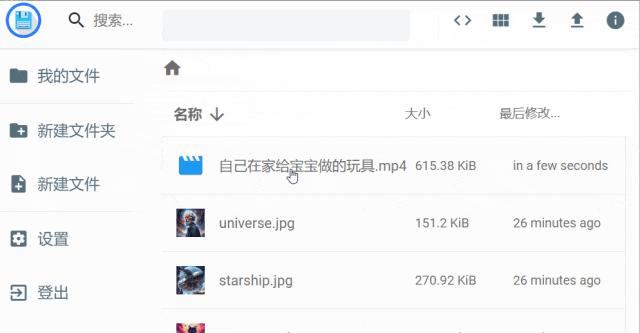


 微信支付宝扫一扫,打赏作者吧~
微信支付宝扫一扫,打赏作者吧~